很多朋友都遇到了打開軟體,發現軟體的部分頁面顯示不出來,或者沒有按鈕等,這是說明情況呢?其實只要在個性化顯示窗口設置一下比例就可以了,今天小編帶來了詳細的解決方法,具體的一起來看看吧。

1、回到桌面,滑鼠右鍵點選空白處,選擇顯示設置,如下圖所顯示
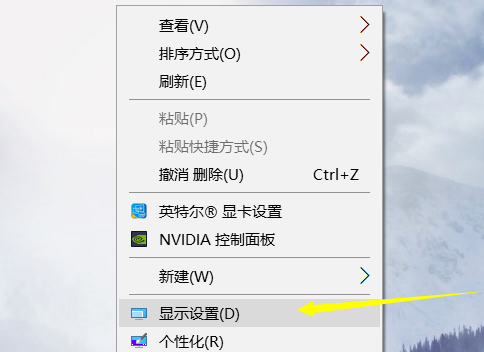
2、進入顯示設定介面,先點選套用大小後面的箭頭,如下圖所示
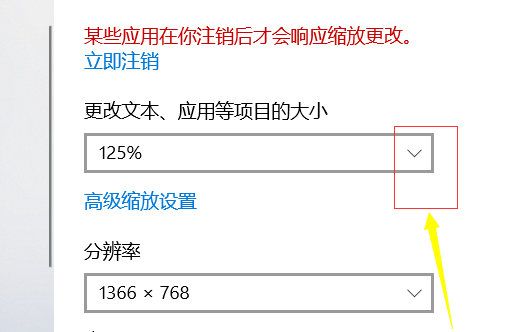
# 3.將這個大小比列調整到100%。如下圖所示
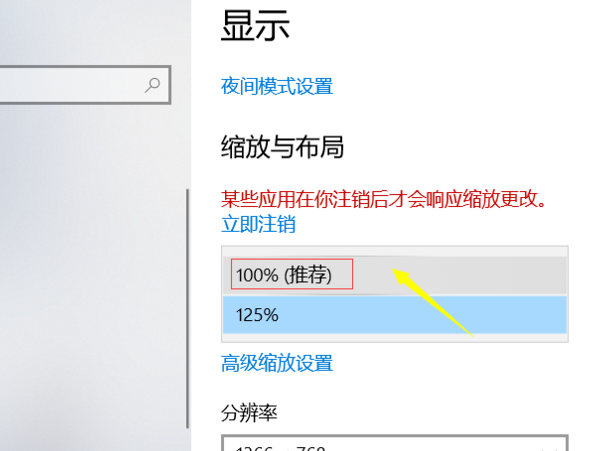
4、這是可能字體很小,或是螢幕時半屏,我們可以點擊解析度後面的箭頭,如下圖所示
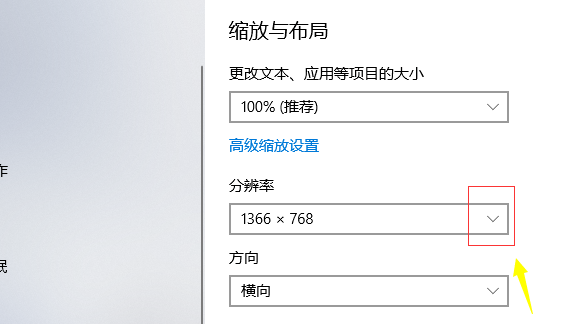
5、此時不要選推薦的畫面了,根據實際情況調整到合適字體大小即可,如下圖所示
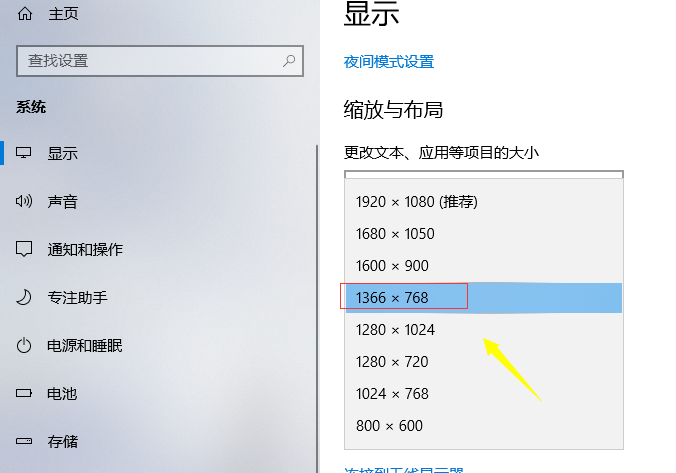
>>>win10右鍵個性化該檔案沒有與之關聯
>>> win10右鍵個人化和顯示設定打不開解決教學
以上是win10個人化軟體視窗顯示不完整的詳細內容。更多資訊請關注PHP中文網其他相關文章!




